电脑屏幕锁定快捷键是哪个键 电脑屏幕锁屏快捷键是什么
我们有时候要暂时离开电脑但是又不想关机,那么就可以通过锁定屏幕更好的保护个人隐私还能省电,可以通过快捷键来进行操作,那么电脑屏幕锁定快捷键是哪个键呢?针对此问题,接下来本文这就给大家详细介绍一下电脑屏幕锁屏快捷键是什么,希望可以帮助到大家。
具体如下:
方式一: 快捷键锁屏
按住键盘上的win+L组合快捷键即可快速锁屏,这种方法方便迅速,不仅适用Windows10还适用Windows XP以上版本。
然后,直接会看到锁屏的界面,在锁屏的界面上可以看到时间,日期及关机等信息及图标。
方式二: 创建锁屏快捷方式
1、在Windows10系统桌面空白处点击右键,然后在弹出菜单中选择“新建/新建快捷键”菜单项。
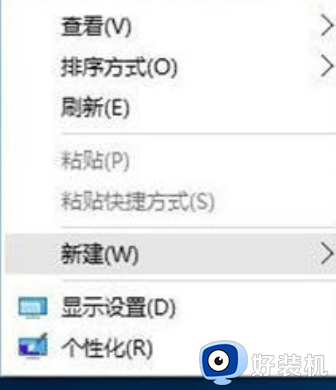
2、然后在弹出窗口的文本框中输入下面文本框中的命令,接着点击“下一步”按钮。

3、接下来在弹出的窗口中,为快捷方式命名为“一键锁屏”,最后点击“完成”按钮。
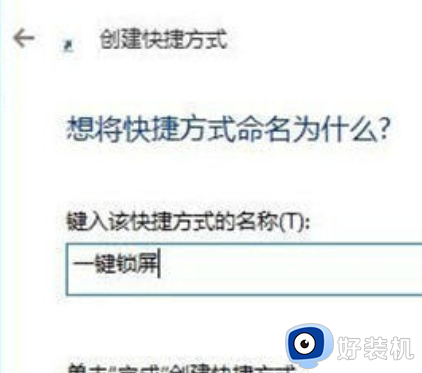
4、这时屏幕上就会建立一个新的“一键锁屏”的图标,双击该图标就可以马上锁屏了。
5、为方便操作,我们也可以为一键锁屏设置快捷键。右键点击上面刚刚建立的快捷方式,然后在弹出菜单中选择“属性”菜单项。
6、在打开的属性窗口中,点击快捷键的文本框,然后接下键盘上的F2键,最后点击确定按钮,
这样以后要有事离开电脑外出,只需要按下F2键,就可以马上锁屏了。这样就解决了win10系统怎么锁屏快捷键的问题了。
上述给大家介绍的就是电脑屏幕锁屏快捷键,有需要的用户们可以参考上述方法步骤来进行锁屏,希望可以帮助到大家。
电脑屏幕锁定快捷键是哪个键 电脑屏幕锁屏快捷键是什么相关教程
- 电脑锁定屏幕的快捷键是哪个 电脑锁屏快捷键是什么键
- 电脑锁屏快捷键是哪个 电脑锁屏快捷键ctrl加什么
- windows待机快捷键是什么 windows待机快捷键按哪个
- 桌面锁屏快捷键是什么 快捷键锁屏是哪几个键
- win锁屏快捷键是什么 win锁屏快捷键的使用方法介绍
- ctrl加什么是锁屏 快速锁屏键ctrl加什么
- win系统锁屏快捷键是什么 详解win系统锁屏快捷键的操作方法
- 电脑屏幕截屏快捷键是哪个键 电脑上截屏快捷键是什么键
- 苹果电脑屏幕截图的快捷键是什么 苹果电脑的截屏快捷键是哪个
- windows屏幕旋转快捷键是什么 windows怎么旋转屏幕快捷键
- 电脑无法播放mp4视频怎么办 电脑播放不了mp4格式视频如何解决
- 电脑文件如何彻底删除干净 电脑怎样彻底删除文件
- 电脑文件如何传到手机上面 怎么将电脑上的文件传到手机
- 电脑嗡嗡响声音很大怎么办 音箱电流声怎么消除嗡嗡声
- 电脑我的世界怎么下载?我的世界电脑版下载教程
- 电脑无法打开网页但是网络能用怎么回事 电脑有网但是打不开网页如何解决
电脑常见问题推荐
- 1 b660支持多少内存频率 b660主板支持内存频率多少
- 2 alt+tab不能直接切换怎么办 Alt+Tab不能正常切换窗口如何解决
- 3 vep格式用什么播放器 vep格式视频文件用什么软件打开
- 4 cad2022安装激活教程 cad2022如何安装并激活
- 5 电脑蓝屏无法正常启动怎么恢复?电脑蓝屏不能正常启动如何解决
- 6 nvidia geforce exerience出错怎么办 英伟达geforce experience错误代码如何解决
- 7 电脑为什么会自动安装一些垃圾软件 如何防止电脑自动安装流氓软件
- 8 creo3.0安装教程 creo3.0如何安装
- 9 cad左键选择不是矩形怎么办 CAD选择框不是矩形的解决方法
- 10 spooler服务自动关闭怎么办 Print Spooler服务总是自动停止如何处理
